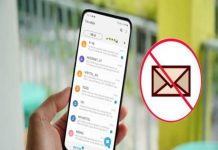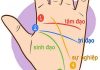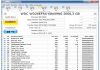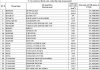Youtube là nơi bạn có thể tìm kiếm những video âm nhạc ưng ý, nhưng đôi lúc bạn chỉ muốn tải phần nhạc về máy, lúc này bạn phải cài phần mềm để tách nhạc khỏi video. Nếu không muốn cài phần mềm bạn vẫn có thể tách nhạc từ video Youtube với các bước đơn giản mà công nghệ chia sẻ dưới đây.
1.Tách nhạc từ video YouTube với MP3Fibber

Trong số các công cụ tải nhạc MP3 từ video YouTube trực tuyến mà người viết sử dụng qua thì MP3Fibber để lại ấn tượng tốt nhất, vì thế công cụ này được liệt kê đầu tiên.
Điểm mạnh của MP3Fibber là cho người dùng chọn chất lượng nhạc tải về (chất lượng cao nhất còn phụ thuộc vào bài nhạc trong video). Ví dụ với video Nơi này có anh của Sơn Tùng, các bạn có thể tải nhạc về với chất lượng 320KB.
- Bước 1: Vào YouTube, chọn video có nhạc cần tải, copy URL
- Bước 2: Dán URL của video vào khung trên giao diện của MP3Fibber tại http://mp3fiber.com/index.php
- Bước 3: Chọn chất lượng nhạc muốn tải > Download now!
- Bước 4: Giữ nguyên màn hình, chờ MP3Fibber chuyển đổi video thành nhạc
- Bước 5: Tải nhạc về máy tính
- Bước 6: Đưa nhạc vào điện thoại, máy nghe nhạc để nghe khi muốn hoặc mở lên và “rung đùi” thưởng thức thôi
Quá trình xử lý diễn ra nhanh gọn (tất nhiên còn phụ thuộc vào độ dài video), nhạc tải về nghe rất êm tai, nếu bạn kiếm được video có nhạc “xịn” thì đảm bảo file nhạc tải về nghe không khác gì bản gốc.
Chú ý: Khi bạn nhấn vào Download now! công cụ sẽ mở ra một trang web ở bên cạnh, nó là một trang chơi game, bạn có thể tắt đi mà không ảnh hưởng gì. Họ cung cấp dịch vụ miễn phí cho mình, không có nhiều quảng cáo, pop-up làm phiền như thế là ngon rồi.
2.Tách Nhạc Ra Khỏi Video Youtube Online Với X2convert
X2convert là dịch vụ cho phép tách nhạc ra khỏi video Youtube online sau đó tải về máy tính một cách dễ dàng. Đặc điểm nổi trội của X2convert chính là tính năng đơn giản, dễ sử dụng lại hỗ trợ hoàn toàn tiếng Việt.
- Bước 1: Để sử dụng dịch vụ này Bạn cần truy cập vào đó và sau đó copy link video Youtube bất kỳ ném vào trong X2convert rồi chọn Get link MP3.
- Bước 2: Đợi X2convert xử lý video của bạn trong vòng 30 giây sẽ xuất hiện link tải Youtube nay lập tức và tất nhiên là nó có dạng MP3.
- Bước 3: Khi nhấn vào bạn sẽ được tải file MP3 về máy tính ngay lập tức và tất nhiên sau đó chúng tan nên mở ra nghe thử xem chất lượng file MP3 đó thế nào, nếu hoàn toàn ổn định thì hãy sử dụng X2convert để lấy link MP3 từ Youtube thường xuyên hơn nhé.
3.Tách nhạc từ video bằng phần mềm Fomat Factory
Fomat Factory là một phần mềm chuyển đổi định dạng Video, nhạc, ảnh tài liệu khá nổi tiếng với chất lượng cực tốt và hoàn toàn miễn phí. Tất nhiên chúng ta hoàn toàn có thể tách nhạc từ video bằng phần mềm này chỉ với vài bước đơn giản.
Link tải Fomat Factory: http://www.pcfreetime.com/formatfactory/index.php?language=en
Các bạn tải về và cài đặt bình thương, các bước cài đặt phần mềm này cũng khá đơn giản.
Sau đây là các bước tách nhạc khỏi video bằng phần mềm Fomat Factory:
- Bước 1: Các bạn khởi động ứng dụng, tại giao diện chính của ứng dụng các bạn chọn mục Audio sau đó chọn định dạng nhạc mà bạn muốn tách ra. Ở đây chúng ta sẽ chọn định dạng MP3.
- Bước 2: Cửa sổ mới hiện lên các bạn nhấn Add file để chọn video cần tách nhạc, các bạn có thể chọn nhiều video nếu muốn. Sau chọn video xong các bạn nhấn OK để tiếp tục.
- Bước 3: Sau khi nhấn OK các bạn sẽ được trở về giao diện ban đầu, lúc này video đã xuất hiện trên danh sách. Các bạn nhấn Start để quá trình chuyển đổi bắt đầu.
- Các bạn đợi một lát để video được chuyển đổi thành công nhé!
4.Sử dụng công cụ online Convertio.io để tách nhạc từ video
Nếu không thích cài phần mềm vào máy tính, bạn có thể sử dụng cung cụ trực tuyến như Convertio.io, vì dùng ngay trên trình duyệt nên bạn có thể dùng trên bất kỳ máy tính nào mà không lo đến chuyện máy đó có cài phần mềm mình cần hay không, chỉ cần Internet là đủ.
- Bước 1: Truy cập vào trang này tại Convertio.io.
- Bước 2: Chọn Từ máy tính, tiếp đó chọn video bạn muốn chuyển đổi, ở đây bạn có thể chọn nhiều video một lúc.
- Bước 3: Bấm vào nút Chuyển đổi màu đỏ dưới cùng để bắt đầu.
- Bước 4: Thời gian chuyển đổi có thể lâu nếu video có dung lượng lớn hoặc mạng Internet nhà bạn chậm. Khi đã làm xong, bấm nút Tải về.
5.Tách nhạc từ video YouTube với Dirpy
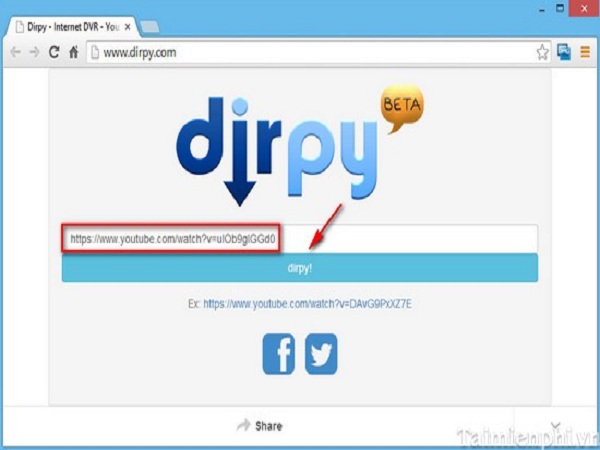
- Bước 1: Truy cập vào YouTube, tìm kiếm video chứa bài hát mà bạn yêu thích. Sau đó copy đường link YouTube này để tách nhạc từ YouTube.
- Bước 2: Truy cập tiếp vào dịch vụ chuyển đổi video thành nhạc trực tuyến Dirpy.
https://dirpy.com. Sau đó, paste link vừa copy từ YouTube vào khung trống trên trang web này, rồi nhấn Dirpy.
- Bước 3: Lúc này bạn sẽ thấy những thông tin về video xuất hiện trên web như:
Filename: Tên đoạn video vừa copy vào.
Record Audio: Lựa chọn thời gian bắt đầu bài hát ở mục “From”, thời gian kết thúc bài hát ở mục “to” theo thứ tự giờ, phút và giây. Còn nhấn vào mũi tên xổ xuống bên cạnh mục “in” giúp bạn lựa chọn chất lượng bài hát (tính theo kbps).
- Bước 4: Cuối cùng hãy nhấn vào chức năng Record Audio màu xanh để tải nhạc đã tách về máy tính.
Vậy là bạn đã sở hữu đoạn nhạc yêu thích của mình rồi. Giờ đây, bạn có thể tách bất cứ giai điệu nào trong đoạn Video trên YouTube mà mình yêu thích để thưởng thức mỗi khi rảnh rỗi nhé.
6.Sử dụng Onlinevideoconverter để tách nhạc từ video
Một sự lựa chọn khác cho bạn là cung cụ OnlineVideoConverter. Cách sử dụng không khác gì những cung cụ đã giới thiệu trước đó.
- Bước 1: Truy cập trang https://www.onlinevideoconverter.com/.
- Bước 2: Copy link video Youtube rồi dán vào ô màu trắng, sau đó chọn định dạng âm thanh muốn dùng như .MP3, .AAC, .M4A… Bấm Start.
- Bước 3: Đợi một tí để nó chuyển đổi, sau khi làm xong bạn sẽ thấy nút Download màu xanh xuất hiện, bấm vào đó để tải nhạc về.
Trên đây là những thủ thuật tách nhạc từ video Youtube online đơn giản, dễ sử dụng và nhất là chúng hoàn toàn miễn phí. Bạn có thể sử dụng những cách trên để tách nhạc ra khỏi video Youtube online ở bất cứ đâu mà không cần phải sử dụng cách phần mềm cài đặt như ở nhà.